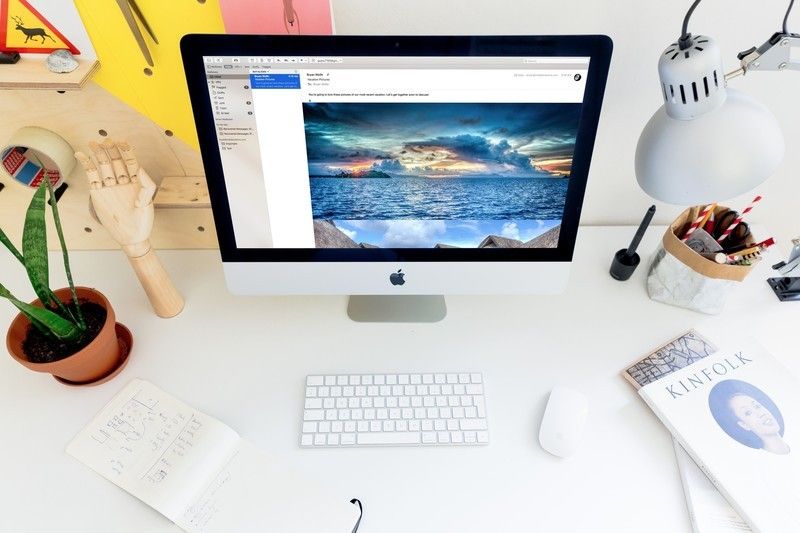
Есть много способов обмена данными в цифровом виде. Однако иногда лучше хранить физическую копию для дальнейшего использования. Это можно сделать с помощью приложения MacOS Mail, как вы можете видеть здесь.
Как распечатать письмо из приложения MacOS Mail с помощью значка «Печать»
- Зайдите в приложение Почта и выделите письмо, которое вы хотите распечатать.
- Нажми на Значок печати это на панели инструментов Почта.
- Или выберите Файл> Печать.
Нажмите Распечатать.
![распечатать электронную почту]()
Как распечатать письмо из приложения MacOS Mail с помощью панели инструментов
- Зайдите в приложение Почта и выделите письмо, которое вы хотите распечатать.
- Выбрать Файл> Печать. При необходимости измените способ печати своих страниц с помощью интерфейса принтера, уникального для каждой машины.
Нажмите Распечатать.
![файл для печати почты]()
Как распечатать вложение электронной почты из приложения MacOS Mail
К сожалению, нет способа распечатать вложение электронной почты непосредственно из приложения Почта. Вместо этого вы должны сделать это через приложение, которое поддерживает документ, который вы хотите распечатать.
- В приложении «Почта» выделите сообщение с вложениями, которые вы хотите распечатать.
- Щелкните правой кнопкой мыши на прикрепление.
Выбрать Открыть с и выберите приложение, чтобы открыть вложение.
![открытое вложение почты]()
Оттуда вам нужно будет распечатать документ, используя указанное приложение. Скорее всего, все, что вам нужно сделать, это пойти Файл> Печать.
Повысьте опыт работы с Mac
Существует длинный список отличных аксессуаров для Mac, включая эти два:

Samsung T5 SSD
($ 130 + на Amazon)
Этот твердотельный накопитель от Samsung является быстрым, миниатюрным и портативным. Он также подключается через USB-C, что делает его идеальным компаньоном для вашего нового Mac.

Bose Companion 20
(250 долларов США на Amazon)
Эти красивые динамики предлагают сбалансированный звук в стильной упаковке. Отсутствие ручек на передней панели, маленькая подставка, прикрепленная к правому динамику, регулирует громкость, которая также удерживает порты для ваших наушников или других аудиоустройств.
Любые вопросы?
Возникли проблемы с Mail для Mac или есть дополнительные вопросы? Дайте мне знать в комментариях!
Оцените статью!
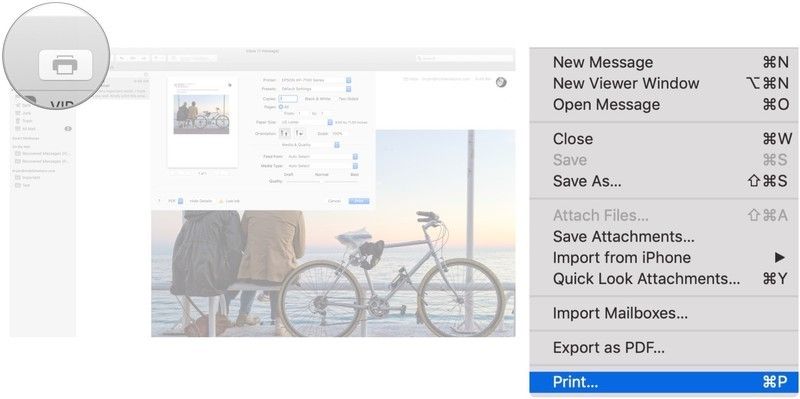
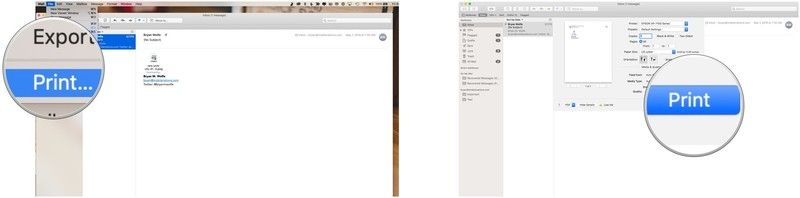
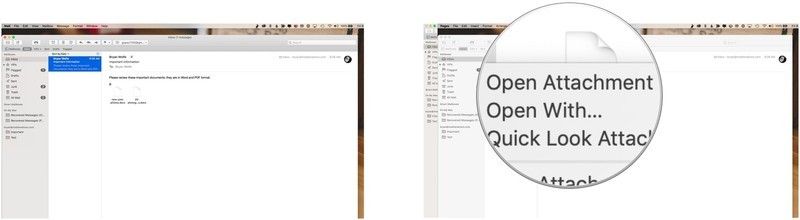
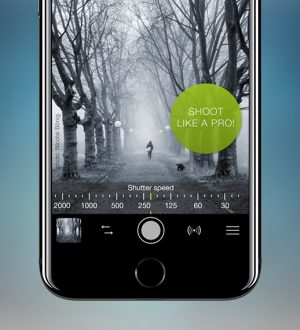
![Как исправить типичные проблемы iPhone 6 Plus [Часть 3]](https://appleb.ru/wp-content/uploads/2020/04/kak-ispravit-tipichnye-problemy-iphone-6-plus-3_1.jpeg-300x330.jpg)

Отправляя сообщение, Вы разрешаете сбор и обработку персональных данных. Политика конфиденциальности.